- Usted necesitará 3 cubos de Amazon S3. Es mejor si todos ellos están en la misma región para la velocidad óptima de transcodificación.
-
En primer cubo contendrá los archivos de vídeo. Asegúrese de seguir esta guía desde el paso 12. hasta el final y se salta ninguna medida con respecto a la «protección de archivos»: Sirviendo Videos privados con Amazon S3
También pon el archivo llamado crossdomain.xml con el siguiente contenido a este Amazon 3S bucket y ajusta leer permiso
para “Todos” usuarios:<?xml version="1.0"?>
<!DOCTYPE cross-domain-policy SYSTEM
"http://www.macromedia.com/xml/dtds/cross-domain-policy.dtd">
<cross-domain-policy>
<allow-access-from domain="*" />
</cross-domain-policy> - En segundo cubo contendrá la corriente HLS resultante. Basta con crear un cubo vacío.
- En tercer cubo contendrá las miniaturas HLS. Basta con crear un cubo vacío.
-
- Siguiente abrir elástico Transcoder en el menú.

Transcoder elástico en AWSmenu - Clica para crear una nueva tubería.

Creación de nueva tubería Transcoder - Introduzca el nombre de la tubería y seleccione sus cubos S3 (como se describe en el paso 1.).

Selección de los cubos S3 para el flujo de HLS - Una vez creada la tubería, crear su trabajo de codificación.

Crear nuevo trabajo de transcodificación -
Para el trabajo que usted necesita para recoger la tubería, el video para codificar (Clave de entrada) e introduzca la clave de salida Prefijo (debe ser único, utilice el nombre de archivo de vídeo como en nuestro ejemplo a continuación).
En «Detalle de salida» elegir el preset, introduzca su clave de salida y la duración del segmento – 10. A continuación, haga clic en «Añadir otro de salida» para agregar otro ajuste de calidad. Las teclas predefinidas y salida para entrar son:
- Preestablecido Sistema: HLS 400k, Cayo salida: hls_400_
- este preset utiliza el perfil de línea de base con el nivel 3, 400×288 píxeles de vídeo – conveniente para el móvil
- Preestablecido Sistema: HLS 1M, Cayo salida: hls_1000_
- este preset utiliza el perfil principal con el nivel 3.1, vídeo 640×432 píxeles con bitrate 872 bkit – buena preestablecido hacer vídeo SD
- Preestablecido Sistema: 720p Genérico, Cayo salida: hls_2560_
- este preset utiliza el perfil de línea de base con el nivel 3.1, vídeo 1280×720 píxeles con 2400 bkit bitrate – buena preestablecido hacer video HD

Entrando en los arroyos HLS - Preestablecido Sistema: HLS 400k, Cayo salida: hls_400_
- Luego tenemos que entrar en la lista de reproducción (streaming adaptativo) Ajustes – desplácese hacia abajo para «Listas de reproducción (Adaptive Streaming)» y pulsa «Añadir lista de reproducción». Esto vincula todo el HLS arroyos en la corriente adaptativa.

Creación de streaming adaptativo -
Haga clic en «Crear nuevo trabajo» y espere hasta que el video termina el procesamiento. Verá una pantalla con una gran cantidad de información, el «Momento de empleo» le dirá cuándo se hará. Para nuestro video muestra sólo tomó un par de segundos para terminar.

Trabajo de transcodificación en cursoAl crear un nuevo puesto de trabajo, se puede copiar la configuración de este trabajo y sólo cambiar la clave de entrada y salida Tecla de prefijo.
-
Una vez hecho esto, se puede ver que su cubo S3 tiene una nueva carpeta en el mismo (la salida Prefijo Key) y que contiene el archivo index.m3u8. Sin embargo, los permisos están bloqueados. Eso no es un problema, ya que para transmitir el video de manera eficiente es necesario crear una distribución HTTP CDN CloudFront para su cubo S3.
-
Siga nuestra guía aquí y configurarlo para su nuevo cubo de HLS S3. Puede saltarse la restricción de descarga si es su primera vez: Configuración de una distribución HTTP CloudFront para el vídeo
-
Una vez hecho esto, se puede acceder a sus HLS como éste:
http://tu-cloudfront-id.cloudfront.net/la-salida-prefijo clave/index.m3u8
Cómo configurar HLS stream con Amazon Elastic Transcoder
Footer
All materials © 2026 Foliovision s.r.o. | Panská 12 - 81101 Bratislava - Slovakia | info@foliovision.com
- This Site Uses Cookies
- Política de privacidad
- Terms of Service
- Site Map
- Contact
- Tel. +421 2/5292 0086

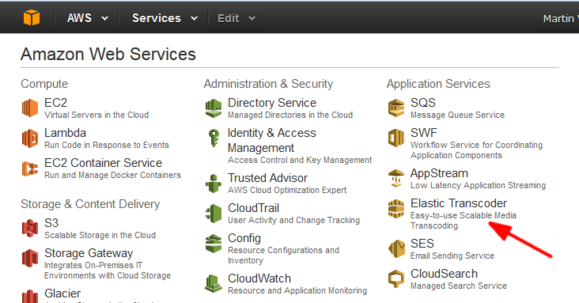
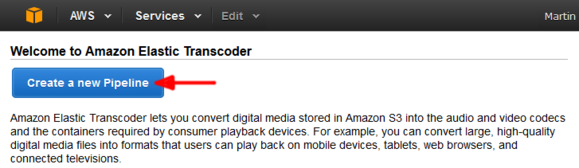

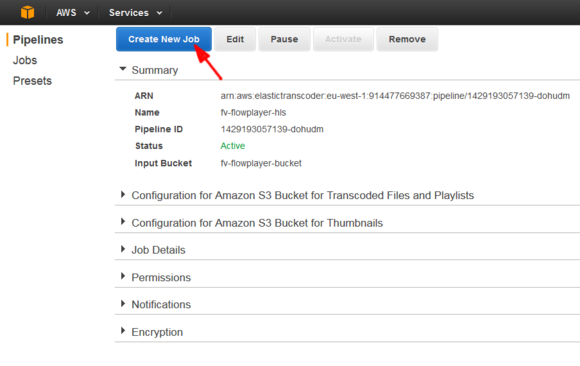
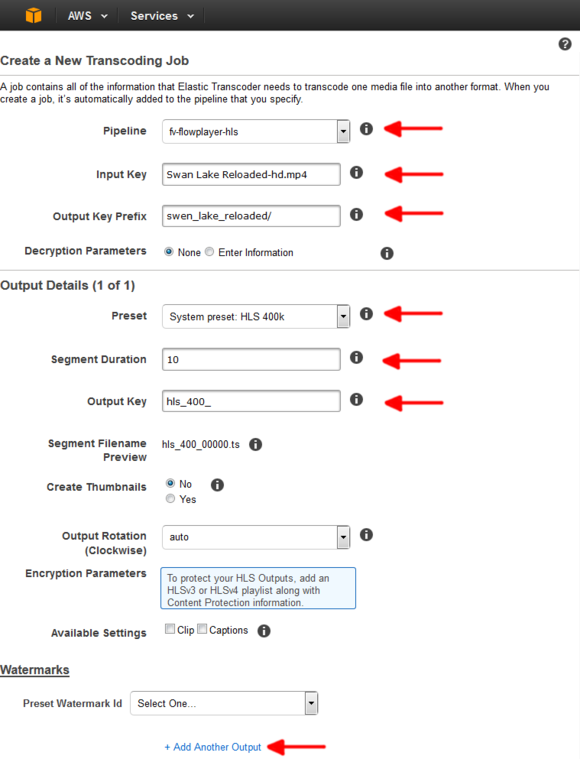
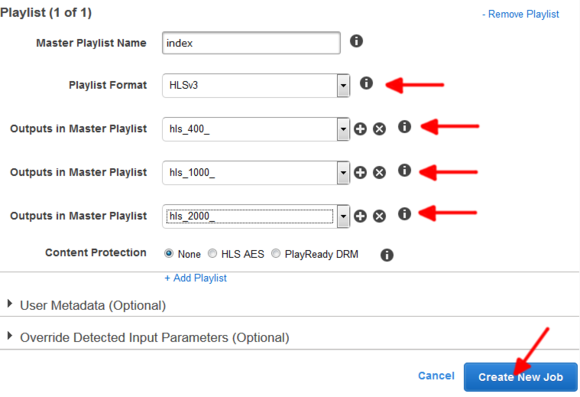
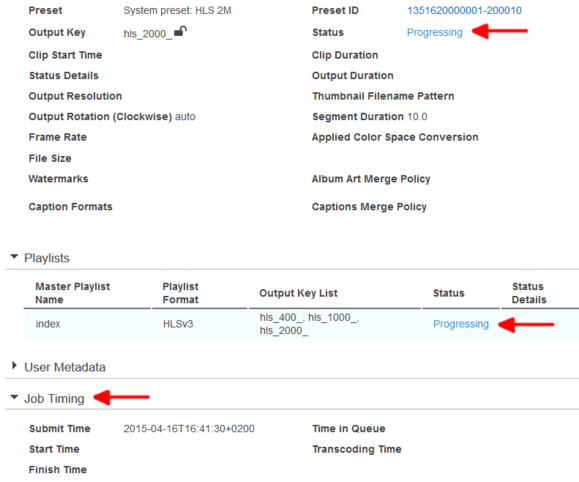
Deja una respuesta